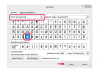Usporiadajte si svoje skladby na flash disku.
Jednotky Flash organizujú súbory v abecednom alebo číselnom poradí. Pri prenose hudobných súborov na flash disk disk reorganizuje hudobné súbory podľa názvu skladby. To sťažuje usporiadanie hudobných súborov podľa vašich preferencií. S flash diskom môžete manipulovať tak, aby bola každá skladba uvedená vo vami preferovanom poradí. Najjednoduchšie je to urobiť vložením čísel pred názov súboru.
Krok 1
Kliknite pravým tlačidlom myši na prázdne miesto na pracovnej ploche počítača. V rozbaľovacej ponuke vyberte možnosť „Nový“ a „Priečinok“.
Video dňa
Krok 2
Kliknite do poľa názvu priečinka a premenujte „Nový priečinok“ na ľubovoľný názov. Názov priečinka sa stane zoznamom skladieb.
Krok 3
Nájdite všetky hudobné súbory, ktoré chcete pridať do nového priečinka.
Krok 4
Kliknite pravým tlačidlom myši na hudobný súbor, ktorý chcete uviesť ako prvý na disku Flash. V rozbaľovacej ponuke vyberte možnosť „Premenovať“.
Krok 5
Pred názov súboru vložte číslo. Toto číslo predstavuje poradie, v ktorom chcete, aby bol súbor uvedený na jednotke Flash. Napríklad, ak je skladba „MySong.mp3“, premenujte súbor na „01- MySong.mp3“. Opakujte tento postup a pred každú skladbu vložte čísla.
Krok 6
Presuňte premenované hudobné súbory myšou do priečinka na pracovnej ploche vytvoreného v kroku 1.
Krok 7
Zopakujte krok 5 a premenujte všetky hudobné súbory v poradí, v akom ich chcete mať uvedené na jednotke flash.
Krok 8
Zapojte flash disk do USB portu počítača.
Krok 9
V okne automatického prehrávania systému Windows vyberte možnosť „Otvoriť priečinok na zobrazenie súborov“. Prípadne kliknite na ponuku „Štart“ na pracovnej ploche a vyberte priečinok „Počítač“ alebo „Tento počítač“. Vyberte priečinok jednotky, ktorý predstavuje jednotku Flash.
Krok 10
Potiahnite celý priečinok s hudbou alebo každú skladbu jednotlivo a pustite ju do priečinka na disku Flash. Vaše hudobné súbory sa teraz zobrazia v poradí, v akom ich chcete.